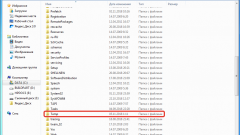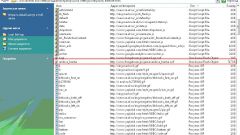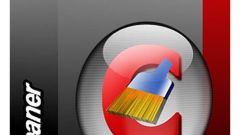Вам понадобится
- Программное обеспечение «Очистка диска».
Инструкция
1
Утилита по очистке ненужных файлов — это не что иное, как исполняемый файл cleanmgr.exe, находящийся в системной папке на диске «C:». Программа предполагает несколько видов очистки, в большинстве случаев будет достаточно воспользоваться стандартным режимом. Для этого откройте «Проводник Windows», нажмите правой кнопкой мыши значке диска, который вы хотите очистить, и выберите пункт «Свойства».
2
В открывшемся окне перейдите к вкладке «Общие» и нажмите кнопку «Очистка диска», которая находится рядом с изображением емкости диска.
3
К примеру, вы выбрали диск «C:». Перед вами появится окно «Очистка диска C:». Поставьте отметки напротив выбранных пунктов в блоке «Удалить следующие файлы» и нажмите кнопку «OK».
4
Перейдите к вкладке «Дополнительно» и выберите дополнительные опции очистки: вы также можете удалить файлы восстановления системы (последняя точка восстановления останется на жестком диске). Нажмите кнопку «Очистить» напротив выбранного пункта.
5
Для выполнения расширенной очистки диска необходимо указать папкиЮ в которых будет произведена данная операция. Нажмите меню «Пуск», перейдите к разделу «Все программы», в папке «Стандартные» нажмите правой кнопкой по командной строке и в контекстном меню выберите «Запуск от имени администратора».
6
В окне консоли введите следующую команду «cleanmgr /sageset:7 /d C:» без кавычек, затем нажмите клавишу Enter. В открывшемся окне поставьте отметки напротив пунктов, которые будут удалены. Нажмите кнопку «ОК» для сохранения изменений.
7
Для быстрого выполнения очистки выше указанных файлов и каталогов необходимо создать ярлык запуска, чтобы постоянно не запускать командную строку, а также в целях экономии времени. Нажмите правой кнопкой мыши на рабочем столе и выберите пункт «Создать ярлык».
8
В открывшемся окне в пустом поле введите следующее выражение «%SystemRoot%System32Cmd.exe /c Cleanmgr /sagerun:7» без кавычек.
9
Нажмите правой кнопкой мыши на ярлыке и выберите пункт «Свойства». В открывшемся окне перейдите к вкладке «Ярлык», нажмите кнопку «Дополнительно» и поставьте отметку напротив пункта «Запуск от имени администратора».
10
Нажмите кнопку «ОК» и запустите недавно созданный ярлык.